
Vsebina
Če imate pri Steam igro trenutno nedostopno napako, je to najverjetneje posledica napake v podatkih ali manjkajočih posodobitev. Če želite to popraviti, se morate prepričati, da je vaša programska oprema posodobljena. Prav tako boste morali preveriti datoteke iger.
Steam je priljubljena platforma, na katero je mogoče prenesti računalniške igre. Če imate v računalniku dobro internetno povezavo, lahko brez težav dobite najnovejše igre, ne da bi šli v trgovino z opeko in malto. To je priročen način pridobivanja iger, saj ponuja tudi samodejne posodobitve.
Kaj storiti, ko se v Steamu prikaže napaka »Ta igra trenutno ni na voljo«
Ena od težav, s katero lahko naletite pri poskusu igranja katere koli igre v Steamu, je ta, ko postane nedostopna. Tukaj morate storiti, da to popravite.
Kaj storiti najprej:
- Znova zaženite računalnik.
1. način: Posodobite Steam
V tem primeru morate najprej posodobiti odjemalca Steam.
Potreben čas: 5 minut.
Prisili Steam, da se posodobi
- Zapri Steam.
To lahko storite tako, da postopek končate v upravitelju opravil.
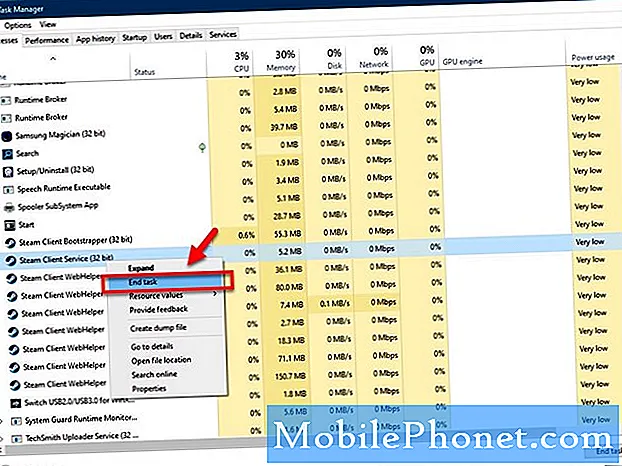
- Pojdite v svoj namestitveni imenik Steam.
Lokacija bo odvisna od tega, kje ste namestili Steam. To najlažje storite tako, da odprete mesto datoteke bližnjice Steam.
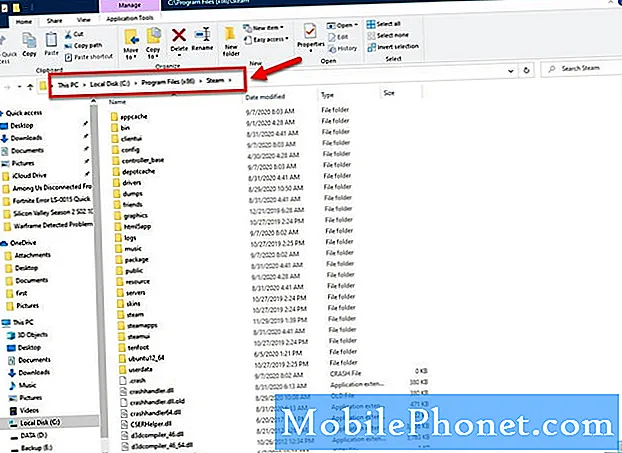
- V tem imeniku izbrišite vse, razen Steam.exe in mape SteamApps.
To bo prisililo odjemalca, da se posodobi, ko se prijavite
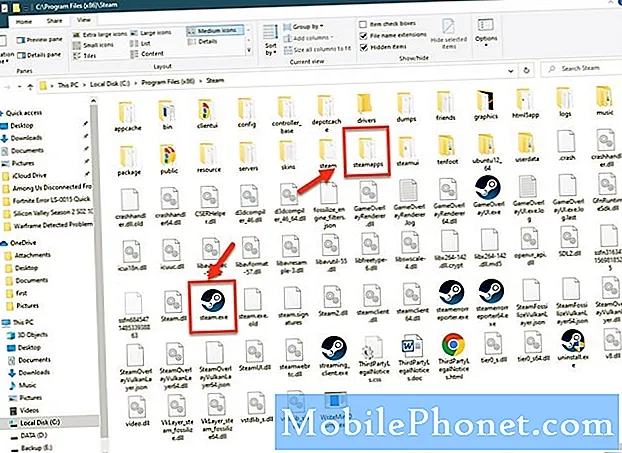
2. način: Posodobite sistem Windows in gonilnikepopraviti Steam igra ni na voljo
Poskrbeti boste morali za posodobitev sistema Windows 10 in gonilnikov.
- Kliknite gumb Start.
- Kliknite Nastavitve.
- Kliknite Posodobitev in varnost.
- Kliknite Preveri, ali so na voljo posodobitve. Če najdete posodobitve, jih prenesite in namestite.
3. način: Preverite datoteko igre
Obstajajo primeri, ko težavo povzročijo poškodovane ali manjkajoče datoteke iger. Preverjanje igre bo odpravilo to težavo.
- Odprite zaganjalnik Steam.
- Kliknite Knjižnica.
- Poiščite igro v svoji knjižnici ..
- Z desno miškino tipko kliknite igro in izberite Lastnosti.
- Kliknite zavihek Lokalne datoteke.
- Kliknite gumb Preveri celovitost datotek iger in počakajte, da se postopek zaključi. S tem boste popravili manjkajoče ali poškodovane datoteke.
Po izvedbi zgoraj naštetih korakov boste uspešno odpravili napako Steam game is trenutno nedostopne.
Za več videoposnetkov o odpravljanju težav obiščite naš Youtube kanal TheDroidGuy.
Preberite tudi:
- Kako uporabljati pametni telefon kot spletno kamero


